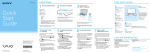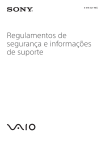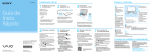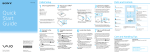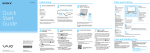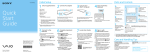Download Sony SVF13N23CXS Quick Start Manual
Transcript
4-530-916-21 (1) Instalación inicial 1 Verifique los artículos suministrados Piezas y controles 2 Conecte el adaptador de CA Micrófonos incorporados duales Cámara/indicador incorporados delanteros Sensor de luz ambiental Pantalla táctil Cable de alimentación Lápiz digitalizador2 Adaptador de VGA Adaptador USB IR 2 Conecte el adaptador de CA a la computadora las primeras veces que la use para asegurarse de que la batería se cargue completamente. 5 6 7 Conéctese a Internet para activar Windows automáticamente. Ejecute Windows Update La computadora ofrece una versión introductoria de la Guía del usuario. Conéctese a Internet, y tras aguardar unos minutos, la Guía del usuario se actualizará a la versión completa. Para descargar y utilizar las aplicaciones de la Tienda Windows, debe usar una cuenta Microsoft en lugar de una cuenta local. Para crear una cuenta Microsoft, siga los pasos a continuación. 1 Haga clic en el icono 1 Abra los accesos; para ello, en la esquina 1 Abra los accesos; para ello, en la esquina superior derecha de la pantalla, mueva el puntero hacia abajo y haga clic en el acceso Configuración. (el ícono de red). 2 Haga clic en 3 Seleccione la red deseada (SSID) y haga clic en Conectar. Para obtener detalles sobre la clave de seguridad y otras configuraciones, consulte el manual del dispositivo de red o la información de su proveedor del servicio de Internet. Complete tareas importantes Haga clic en el acceso Buscar y a continuación busque y haga clic en Windows Update. Ejecute VAIO Update Haga clic en el acceso Buscar y a continuación busque y haga clic en VAIO Update. Cree su Medio de Recuperación Presione el botón ASSIST para iniciar VAIO Care y, a continuación, haga clic en Herramientas avanzadas. Los Medio de Recuperación no se suministran con la computadora. Para obtener información detallada acerca de cómo crear el Medio de Recuperación, consulte la Guía del usuario en pantalla. Registre la computadora Presione el botón ASSIST para iniciar VAIO Care y, a continuación, haga clic en Acerca de VAIO. Ubique la Guía del usuario en el costado inferior izquierdo de la pantalla Inicio para abrir la lista de aplicaciones. 2 Haga clic en Manual de VAIO. También puede abrir la lista de aplicaciones y deslizar rápidamente sobre la pantalla Inicio. Puede consultar la Guía del usuario con el smartphone. http://www.vaio.care.sony. net/information/vaio/us/ 19a/esv/ (Parte inferior) Marca táctil Cámara/indicador incorporados traseros Botón de apagado de la batería 4 Conéctese a Internet Printed in China © 2013 Sony Corporation C Mantenga presionado el botón de encendido hasta que el indicador de encendido se ilumine. La proceso de inicio tarda unos minutos. No es necesario realizar ninguna acción hasta que aparezca la ventana de configuración. Las funciones y especificaciones pueden variar y están sujetas a cambios sin previo aviso. Lea este manual y la Reglamentación de Seguridad detenidamente antes de utilizar este producto. Manténgalos en un sitio seguro. Puerto de entrada de CC Abertura de ventilación Conector para auriculares compatible con auriculares con micrófono Altavoz estéreo incorporado Conecte el cable de alimentación y el adaptador de CA a una toma de corriente de CA y a la computadora. Inicie sesión con la cuenta Microsoft superior derecha de la pantalla, mueva el puntero hacia abajo y haga clic en el Configuración. acceso 2 Haga clic en Cambiar configuración de PC, Cuentas y Tu cuenta. 3 Haga clic en Conectarse a una cuenta Microsoft. 4 Siga las instrucciones en pantalla. Cuando existan actualizaciones de aplicaciones disponibles, aparecerá un número en el mosaico Tienda en la pantalla Inicio. Haga clic en el mosaico para iniciar la Tienda y actualizar las aplicaciones de la Tienda Windows. (Parte posterior) Botones VOL (Volumen) A E G D Panel táctil Presione la parte inferior izquierda del panel táctil para hacer clic. F C D F Altavoz estéreo incorporado B B 2 1 El puerto USB del adaptador de CA está diseñado únicamente para cargar la batería. No debe usarse para otro fin. 2 No se suministra con todos los modelos. La disponibilidad depende de las especificaciones de la computadora. E A Adaptador de CA1 Guía de Inicio Rápido Computadora personal VAIO Fit 13A SVF13N 3 Encienda la computadora VAIO® H Puerto USB x 2 (Cumple con el estándar USB 3.0, el puerto con la marca es compatible con la carga USB.) Ranura para tarjeta de memoria SD Puerto de salida HDMI Botón de encendido G Botón Windows Interruptor de bloqueo de pantalla Botón ASSIST Inicia VAIO Care mientras la computadora está encendida (permite ajustar fácilmente y realizar el mantenimiento de la computadora). H Indicador de carga Indicador de encendido Consejos de cuidado y manipulación Manipulación de la computadora No ejerza presión sobre la computadora, especialmente sobre la pantalla táctil/LCD o el cable del adaptador de CA. Daños por líquidos Evite que cualquier líquido entre en contacto con la computadora. Ventilación Coloque la computadora sobre superficies duras, como un escritorio o una mesa. La circulación adecuada de aire es importante para evitar el sobrecalentamiento. Sitios web de asistencia http://www.sony.com/am/vaiosupport/ http://community.sony.com/ (solo para Estados Unidos y Canadá) Initial Setup 1 Check supplied items Quick Start Guide Parts and Controls 2 Connect AC adapter Power cord Ambient light sensor Digitizer stylus2 Touch screen 2 USB IR Adapter Be sure to connect the AC adapter to your computer when using it for the first few times to ensure the battery becomes fully charged. Features and specifications may vary and are subject to change without notice. C Press and hold down the power button until the power indicator light turns on. Battery off button 6 7 Connect to the Internet to automatically activate Windows. Perform Windows Update An introductory version of the User Guide is available on your computer. Connect to the Internet, and after a while, the User Guide will be updated to the complete version. To download and use apps from Windows Store, you need to use a Microsoft account instead of a local account. You can create a Microsoft account by following the steps below. right corner of the screen, then move the pointer down and click the Settings charm. (the network icon). 2Click 3 Select the desired network (SSID) and click Connect. For details on the security key and other settings, refer to the manual of the network device or the information from your Internet service provider. Perform VAIO Update Click the Search charm, then search and click VAIO Update. Create your Recovery Media Press the ASSIST button to start VAIO Care, then click Advanced Tools. Recovery Media are not supplied with your computer. For detailed information on how to create the Recovery Media, refer to the on-screen User Guide. Register your computer Press the ASSIST button to start VAIO Care, then click About your VAIO. Locate User Guide 1 Click the icon at the lower-left of the Start screen to open the app list. 2Click VAIO Manual. You can also open the app list by swiping up on the Start screen. You can see the User Guide on your smartphone. http://www.vaio.care.sony. net/information/vaio/us/ 19a/esv/ (Bottom) Touch mark Built-in rear camera / indicator 5 Click the Search charm, then search and click Windows Update. F C D Sign in with Microsoft account 1 Open the charms by pointing to the top right corner of the screen, then move the pointer down and click the Settings charm. 2Click Change PC settings, Accounts, and Your account. 3Click Connect to a Microsoft account. 4 Follow the on-screen instructions. When app updates are available, a number appears on the Store tile on the Start screen. Click the tile to start Store and update Windows Store apps. D Touch pad Press the bottom left of the touch pad to click. F Built-in stereo speaker H USB port x 2 (Compliant with the USB 3.0 standard, the port with the mark supports USB charging.) SD memory card slot HDMI output port Power button Built-in stereo speaker 4 1 Open the charms by pointing to the top Please read this manual and Safety Regulations carefully before using the product. Keep them in a safe place. Headset compatible headphone jack The startup process will take a few minutes. No action is required until the setup window appears. Complete important tasks E G DC IN port Air exhaust vent Plug the power cord and the AC adapter into an AC outlet and the computer. A B B 2 1 The USB port on the AC adapter is intended exclusively for battery charging. Do not use it for any other purpose. 2 Not supplied with all models. Availability depends on your computer’s specifications. (Back) VOL (Volume) buttons Built-in dual microphones Built-in front camera / indicator VGA adapter E A AC adapter1 Connect to the Internet Personal Computer VAIO Fit 13A SVF13N 3 Turn on your VAIO® computer G Windows button Display lock switch ASSIST button Starts VAIO Care while your computer is on easily tune-up and self support the computer. H Charge indicator Power indicator Care and Handling Tips Computer Handling Do not exert pressure on your computer, especially the LCD/touch screen or the AC adapter cable. Liquid Damage Protect your computer from contact with liquids. Ventilation Place your computer on hard surfaces such as a desk or table. Proper air circulation around vents is important to prevent overheating. Support websites http://www.sony.com/am/vaiosupport/ http://community.sony.com/ (USA and Canada only)
This document in other languages
- español: Sony SVF13N23CXS